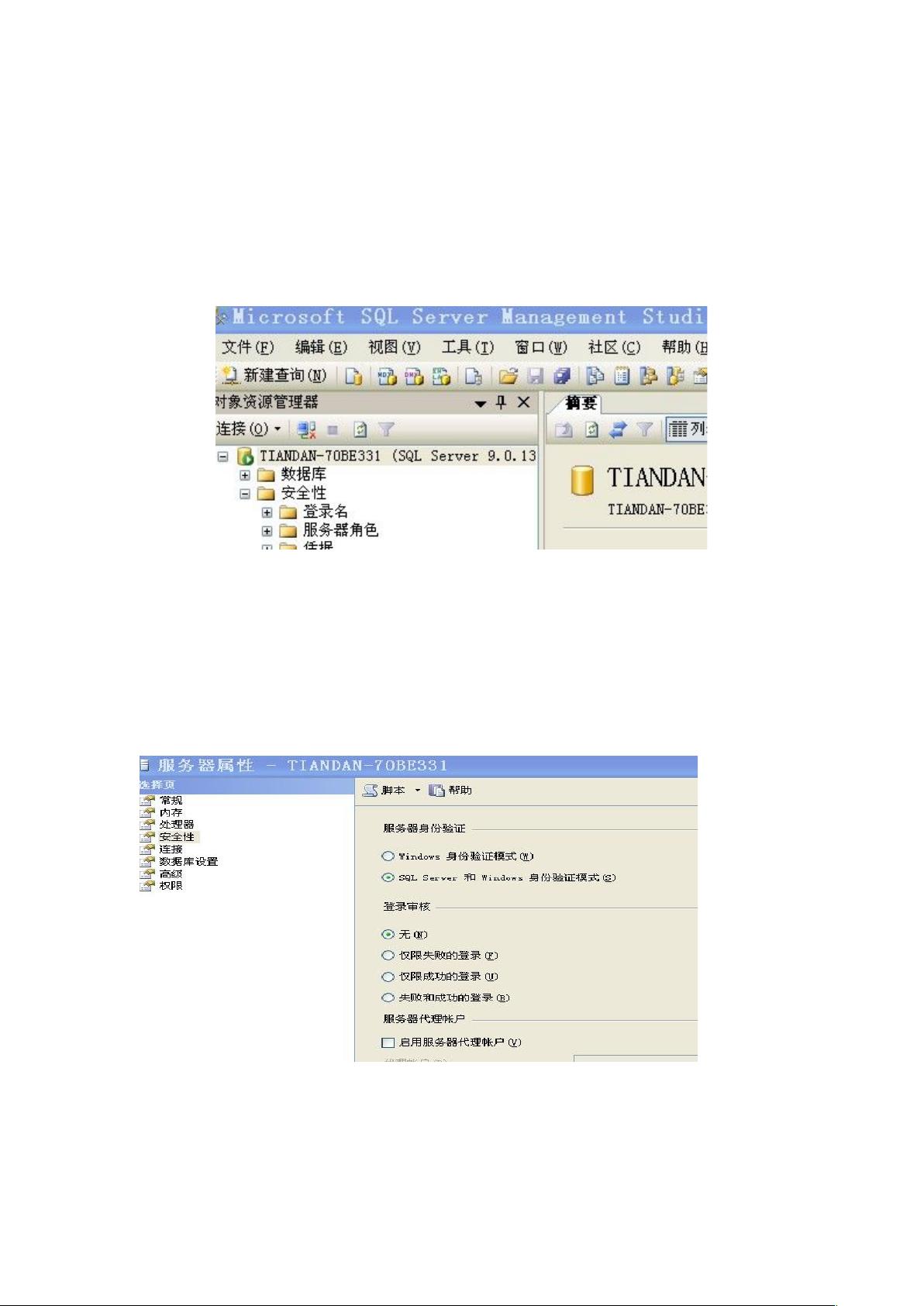Eclipse连接SQLServer2005数据库详细步骤
需积分: 0 164 浏览量
更新于2024-09-15
收藏 497KB DOC 举报
"本文主要介绍了如何在Eclipse中连接SQL Server 2005数据库,包括设置SQL Server的身份验证模式,以及配置SQL Server的相关网络设置,确保能够通过TCP/IP进行远程连接。此外,还提到了环境变量CLASSPATH的配置对于数据库连接的重要性。"
在Eclipse中连接SQL Server 2005数据库首先要求SQL Server使用SQL Server身份验证模式,而非默认的Windows身份验证。这是因为Eclipse通常需要用户名和密码来建立连接,而Windows身份验证依赖于当前的Windows用户账户。以下是如何将SQL Server身份验证模式设置为混合模式的步骤:
1. 打开SQL Server Management Studio,右键点击顶部的服务器,选择“属性” -> “安全性”。在右侧选择“SQL Server和Windows身份验证模式”,并确认更改。
2. 接下来,你需要启用sa用户并设置密码。在“安全性” -> “登录名”中找到sa,右键选择“属性”。在“常规”选项卡中,输入sa作为登录名,设置密码,确保“状态”下的“登录”选项为“启用”。
完成身份验证设置后,需要配置SQL Server的网络连接,允许TCP/IP通信:
1. 启动“SQL Server Configuration Manager”,找到“MSSQLSERVER”的“协议”,启用TCP/IP和NamedPipes(如果尚未启用)。
2. 双击TCP/IP,转到“IP地址”标签,将“IPAll”下的TCP端口设置为1433,同时确保所有已启用选项为“是”。
3. 在“SQL Server外围应用配置器”中,选择“服务和连接的外围应用配置器”,在“远程连接”选项中选择“同时使用TCP/IP和namedpipes”。
4. 重启计算机后,通过telnet命令测试1433端口是否开放。如果成功,表示端口已打开;否则,需要检查上述配置。
最后,为了在Eclipse中编写代码连接数据库,还需要正确配置环境变量CLASSPATH,使其包含JDBC驱动。JDBC驱动是Java应用程序连接数据库的桥梁,通常在SQL Server的情况下,需要添加Microsoft的JDBC驱动(如mssql-jdbc.jar)到系统的CLASSPATH中。
总结起来,连接Eclipse到SQL Server 2005涉及以下关键步骤:切换身份验证模式,启用sa用户,配置SQL Server的网络设置,确保1433端口开放,以及正确设置环境变量CLASSPATH。这些步骤完成后,你就可以在Eclipse中编写Java代码,使用JDBC API来建立与SQL Server数据库的连接了。
2019-05-25 上传
2015-01-19 上传
2013-02-14 上传
点击了解资源详情
点击了解资源详情
点击了解资源详情
点击了解资源详情
点击了解资源详情
点击了解资源详情
张大熊
- 粉丝: 2
- 资源: 2
最新资源
- WebLogic集群配置与管理实战指南
- AIX5.3上安装Weblogic 9.2详细步骤
- 面向对象编程模拟试题详解与解析
- Flex+FMS2.0中文教程:开发流媒体应用的实践指南
- PID调节深入解析:从入门到精通
- 数字水印技术:保护版权的新防线
- 8位数码管显示24小时制数字电子钟程序设计
- Mhdd免费版详细使用教程:硬盘检测与坏道屏蔽
- 操作系统期末复习指南:进程、线程与系统调用详解
- Cognos8性能优化指南:软件参数与报表设计调优
- Cognos8开发入门:从Transformer到ReportStudio
- Cisco 6509交换机配置全面指南
- C#入门:XML基础教程与实例解析
- Matlab振动分析详解:从单自由度到6自由度模型
- Eclipse JDT中的ASTParser详解与核心类介绍
- Java程序员必备资源网站大全